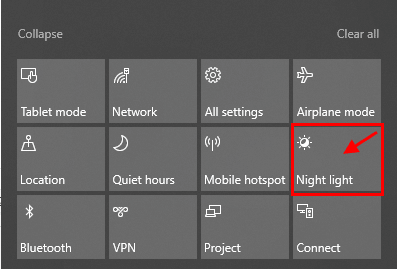Η χρήση του υπολογιστή σας τη νύχτα οδηγεί σε σοβαρούς κινδύνους για την υγεία καθώς είναι επίπονος στα μάτια σας, καθώς επηρεάζει και τις συνήθειες ύπνου σας. Μελέτες έχουν δείξει ότι η χρήση συσκευών που εκπέμπουν μπλε φώτα τη νύχτα μπορεί να οδηγήσει σε αϋπνία. Δεν μπορούμε να σταματήσουμε να χρησιμοποιούμε υπολογιστή, αλλά η Microsoft έχει βρει μια λύση για αυτό. Γνωστό ως νυχτερινό φως, αυτή η λειτουργία μεταβαίνει αυτόματα στη νυχτερινή λειτουργία τη νύχτα και έτσι σώζεται από το επιβλαβές μπλε φως.
Εδώ είναι ένας πλήρης οδηγός σχετικά με τον τρόπο χρήσης του φωτός των Windows 10 Night
Πώς να ενεργοποιήσετε τη λειτουργία Night Light στα Windows 10
Βήμα 1 - Άνοιγμα Ρυθμίσειςκάνοντας κλικ στο κουμπί έναρξης των Windows στο γραμμή εργασιώνκαι μετά κάντε κλικ στο Εικονίδιο γραναζιού.

Βήμα 2 - Τώρα, κάντε κλικ στο Σύστημα.
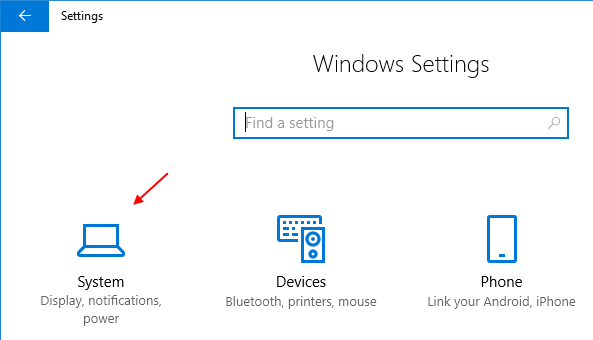
Βήμα 3 - Τώρα, κάντε κλικ στο απεικόνισηαπό την αριστερή πλευρά του μενού και μετά ενεργοποιήστε Ρυθμίσεις νυχτερινού φωτός.
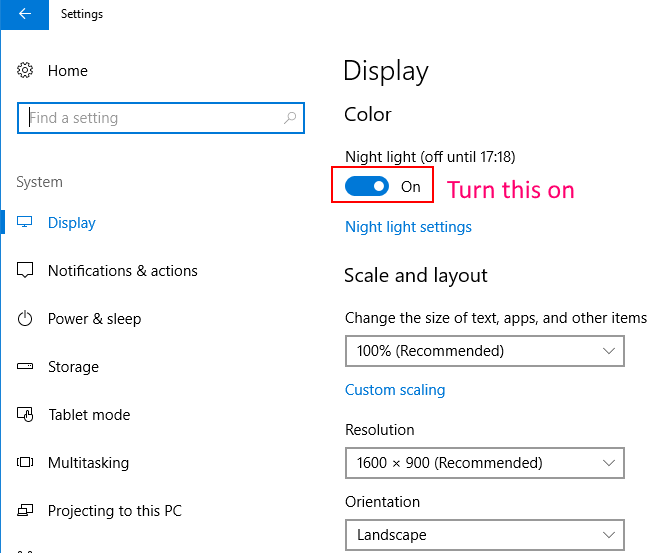
Αυτό είναι. Έχετε ενεργοποιήσει τις ρυθμίσεις νυχτερινού φωτισμού σε υπολογιστές με Windows 10.
Τρόπος αλλαγής των προεπιλεγμένων χρονισμών των Windows 10 Night light
Υπάρχει ήδη ένα προκαθορισμένο χρονοδιάγραμμα βάσει της ζώνης ώρας σας και της τοποθεσίας σας από το βράδυ έως το πρωί. Όμως, εάν θέλετε να παρακολουθήσετε τα χρονικά διαστήματα, μπορείτε να το κάνετε.
Βήμα 1 - Πηγαίνετε στο Ρυθμίσεις -> Σύστημα -> Οθόνη και μετά κάντε κλικ στο Ρυθμίσεις νυχτερινού φωτός.
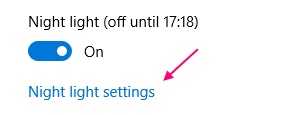
Βήμα 2 - Τώρα, πρώτα απ 'όλα, επιλέξτε Ορίστε ώρες και μετά αλλάξτε το συγχρονισμοί έναρξης και λήξης των ρυθμίσεων φωτισμού νύχτας.
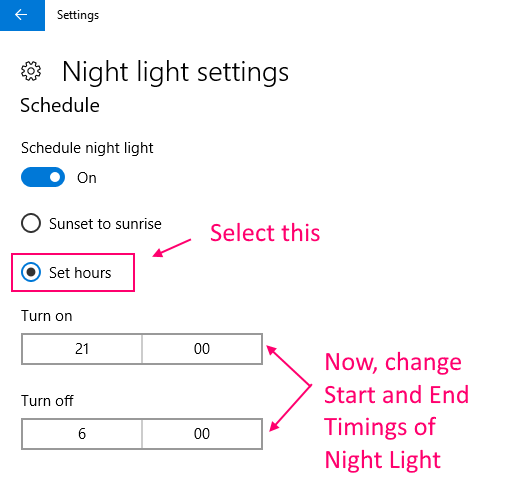
Πώς να ρυθμίσετε τη θερμοκρασία χρώματος στις ρυθμίσεις νυχτερινού φωτός
Βήμα 1 - Πηγαίνετε στο Ρυθμίσεις -> Σύστημα -> Οθόνη και μετά κάντε κλικ στο Ρυθμίσεις νυχτερινού φωτός.
Βήμα 2 - Τώρα, απλώς κάντε κλικ στο ολισθητήςκαι σύρετε το ρυθμιστικό προς τα αριστερά προς τα δεξιά για να δείτε τι σας ταιριάζει καλύτερα.
Σημειώστε ότι όταν κάνετε κλικ και σύρετε το ρυθμιστικό, θα σας δείξει αμέσως τη θερμοκρασία χρώματος που θα εμφανιστεί διατηρώντας το ρυθμιστικό σε αυτήν τη θέση.
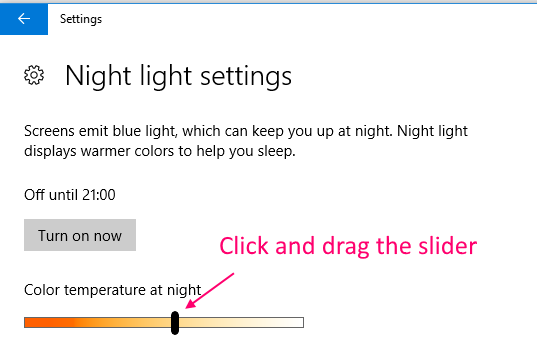
Πώς να ενεργοποιήσετε / απενεργοποιήσετε άμεσα το νυχτερινό φως
Αυτό το τσίμπημα σάς επιτρέπει να ενεργοποιείτε και να απενεργοποιείτε το νυχτερινό φως αμέσως ανεξάρτητα από τον καθορισμένο χρόνο.
Βήμα 1 - Απλώς ανοίξτε το κέντρο δράσης κάνοντας κλικ στο εικονίδιο του στη γραμμή εργασιών.
Βήμα 2 - Τώρα, απλώς κάντε κλικ στο επεκτείνουν.
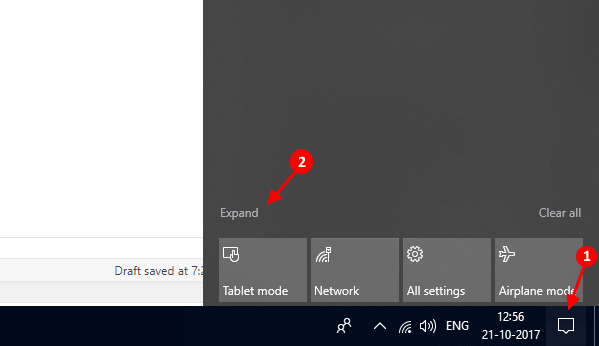
Βήμα 3 - Τώρα, απλώς κάντε κλικ στο Φωτάκι νυκτός κουτί και ενεργοποιήστε το. Παρομοίως για απενεργοποίηση απλώς κάντε κλικ ξανά.